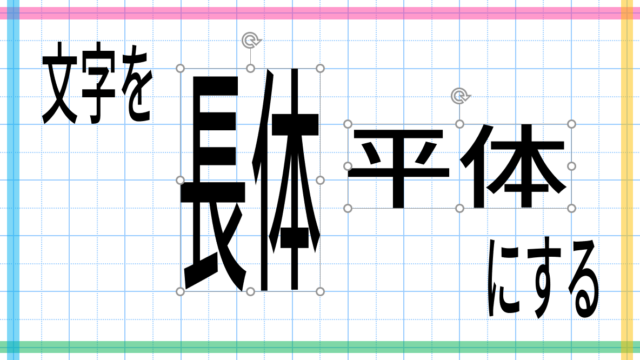 テキストの技・設定
テキストの技・設定 PowerPointで文字を「長体」「平体」にする方法
PowerPointでテキストボックスを縦や横に伸縮させて、文字を「長体」「平体」にする方法をご紹介します。文字を長体・平体にするときは、テキストボックスに「文字の効果」の「変形」を適用する必要があります。
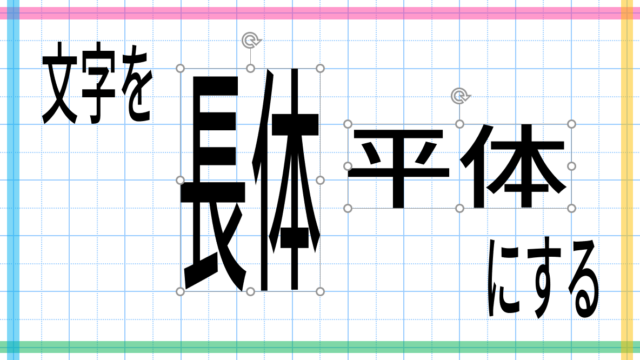 テキストの技・設定
テキストの技・設定  図形の結合
図形の結合  テキストの技・設定
テキストの技・設定  図形の結合
図形の結合  クイックアクセスツールバー
クイックアクセスツールバー  図形の結合
図形の結合  フォント
フォント  線&マーカー
線&マーカー  図形の結合
図形の結合 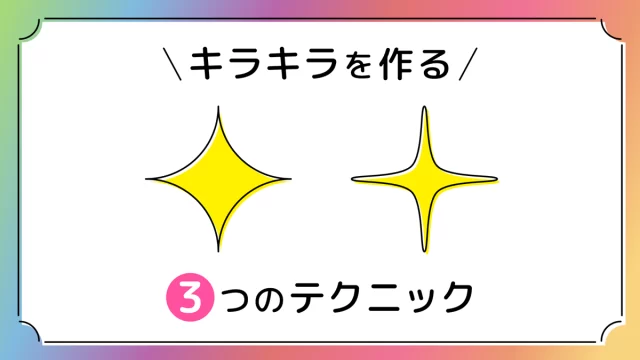 図形の結合
図形の結合